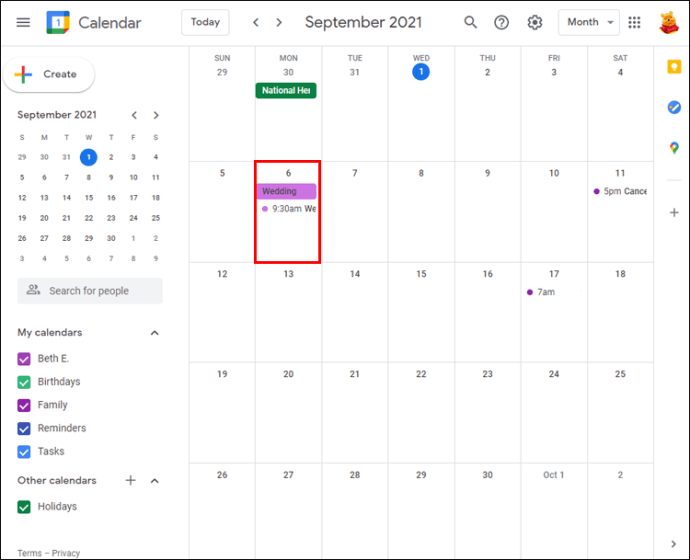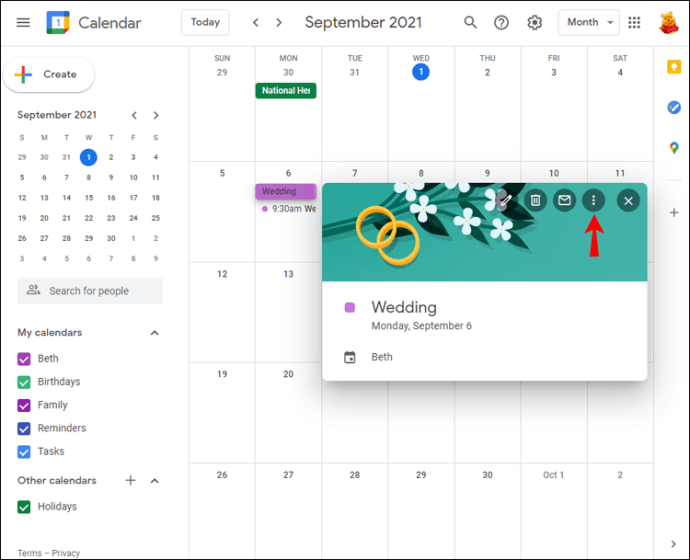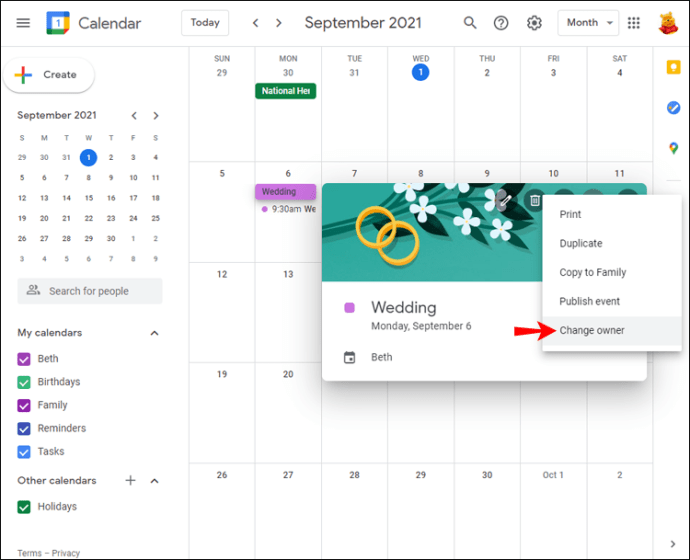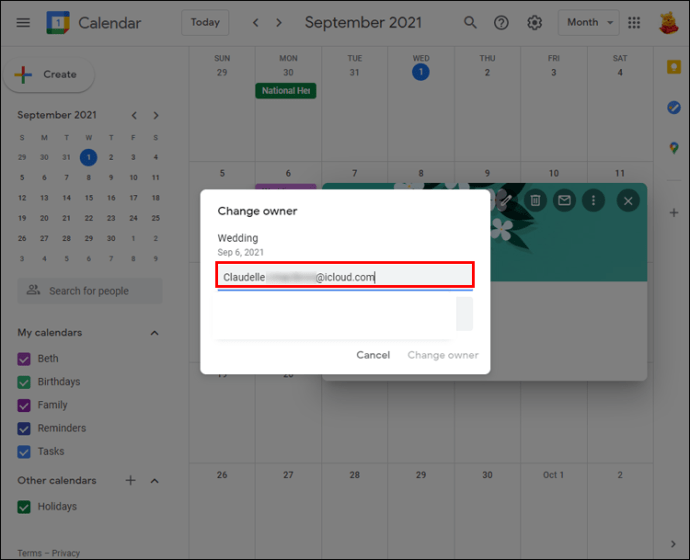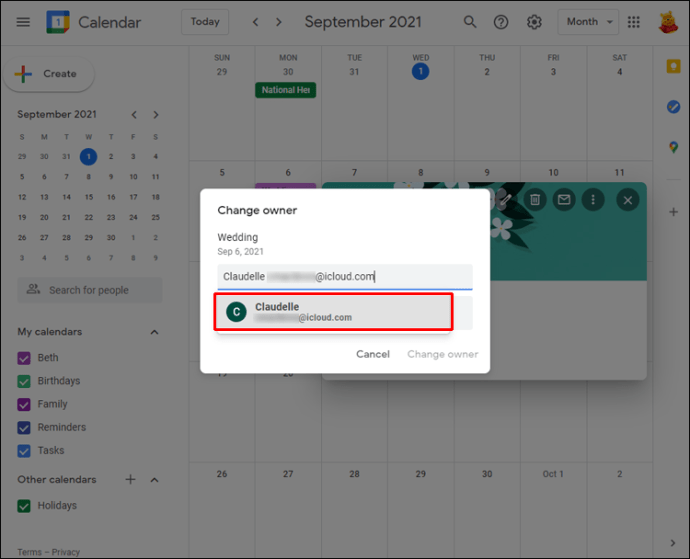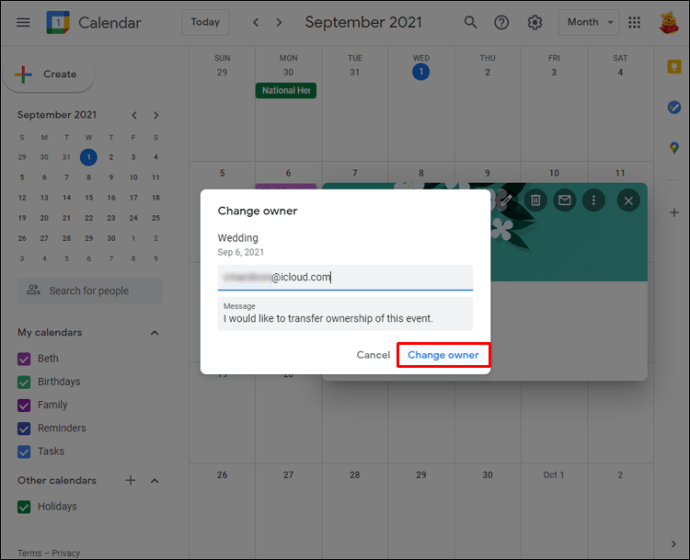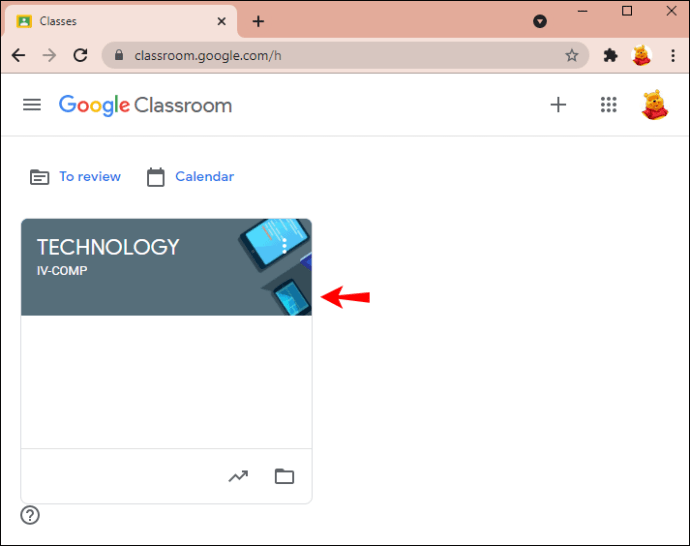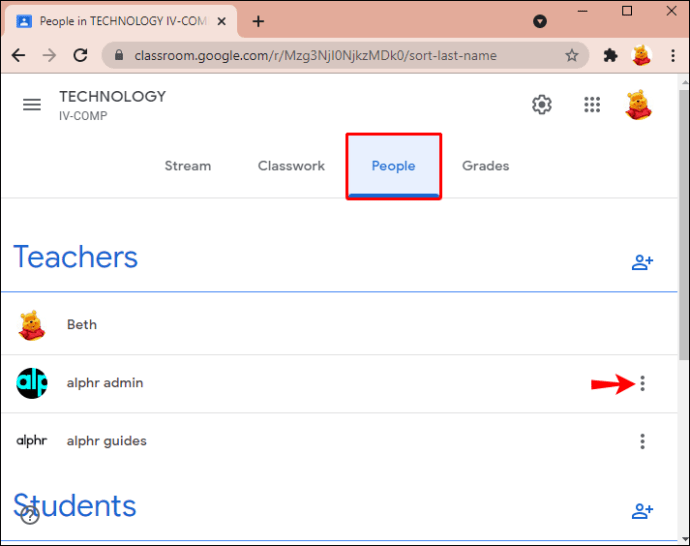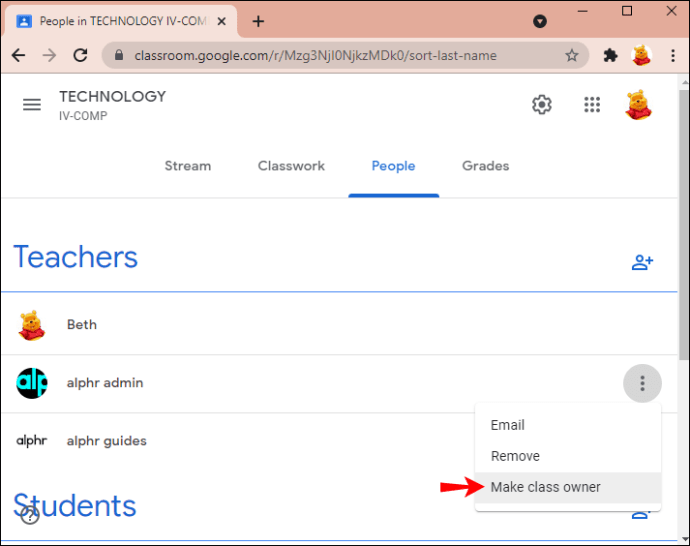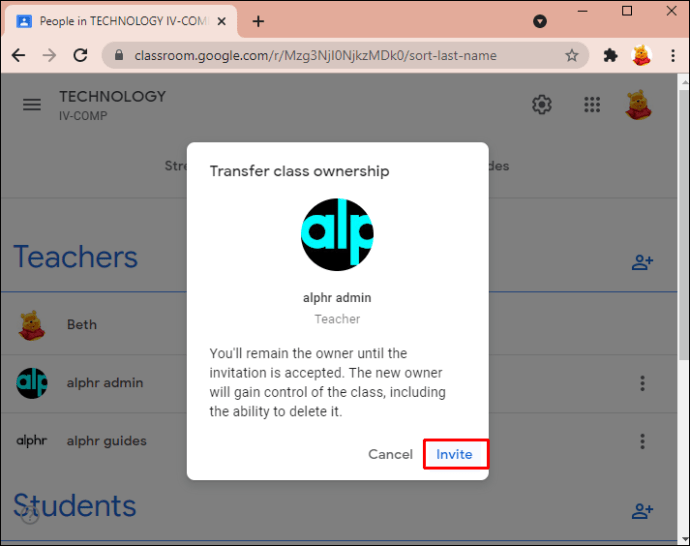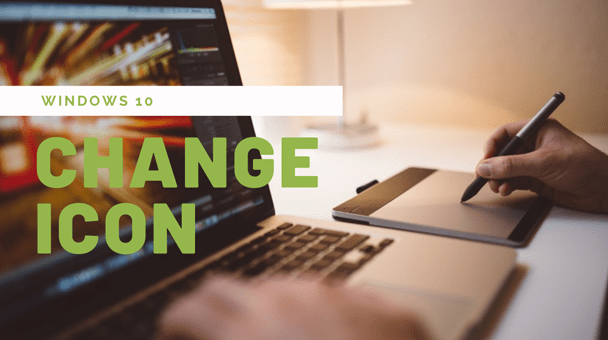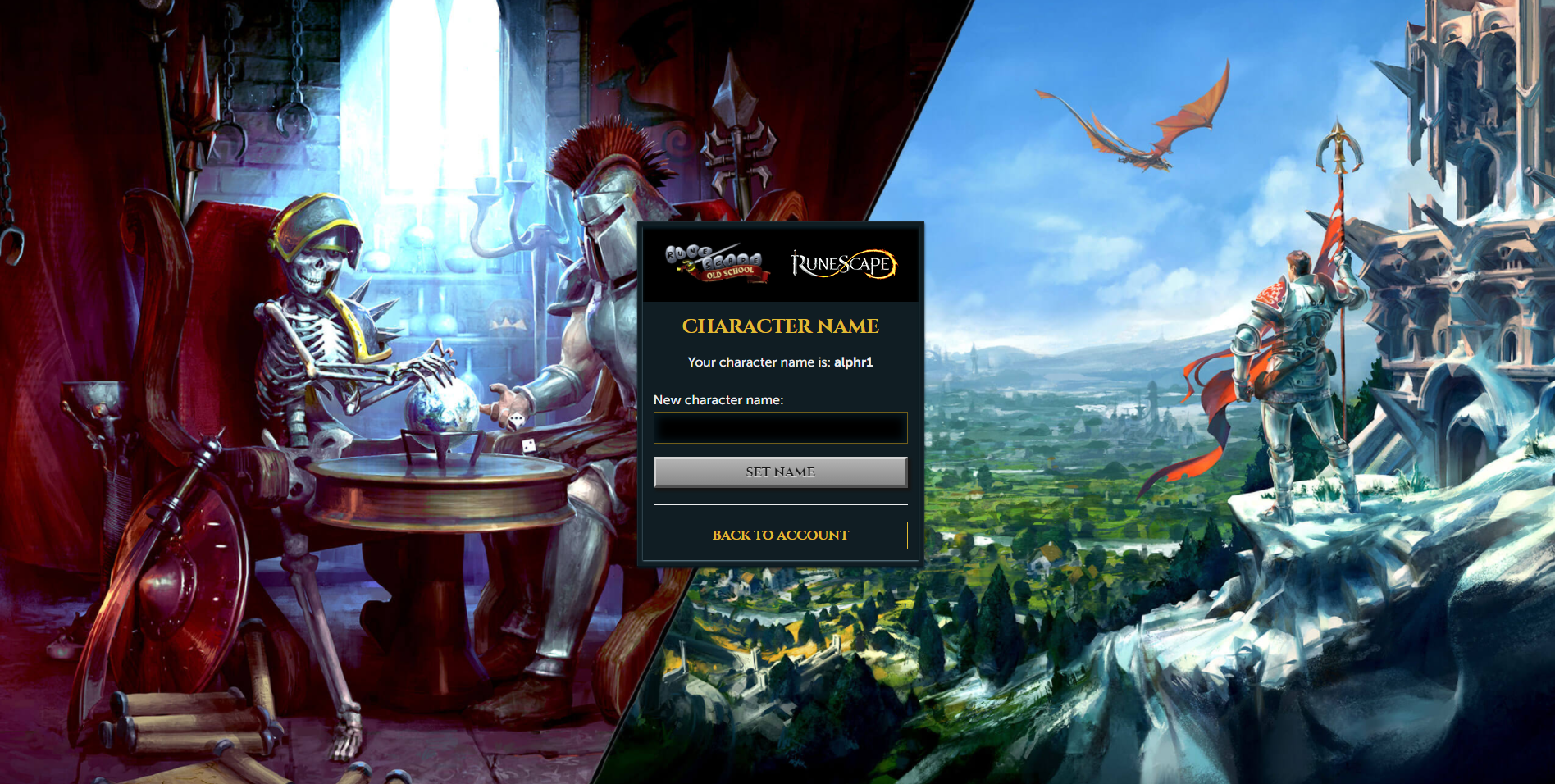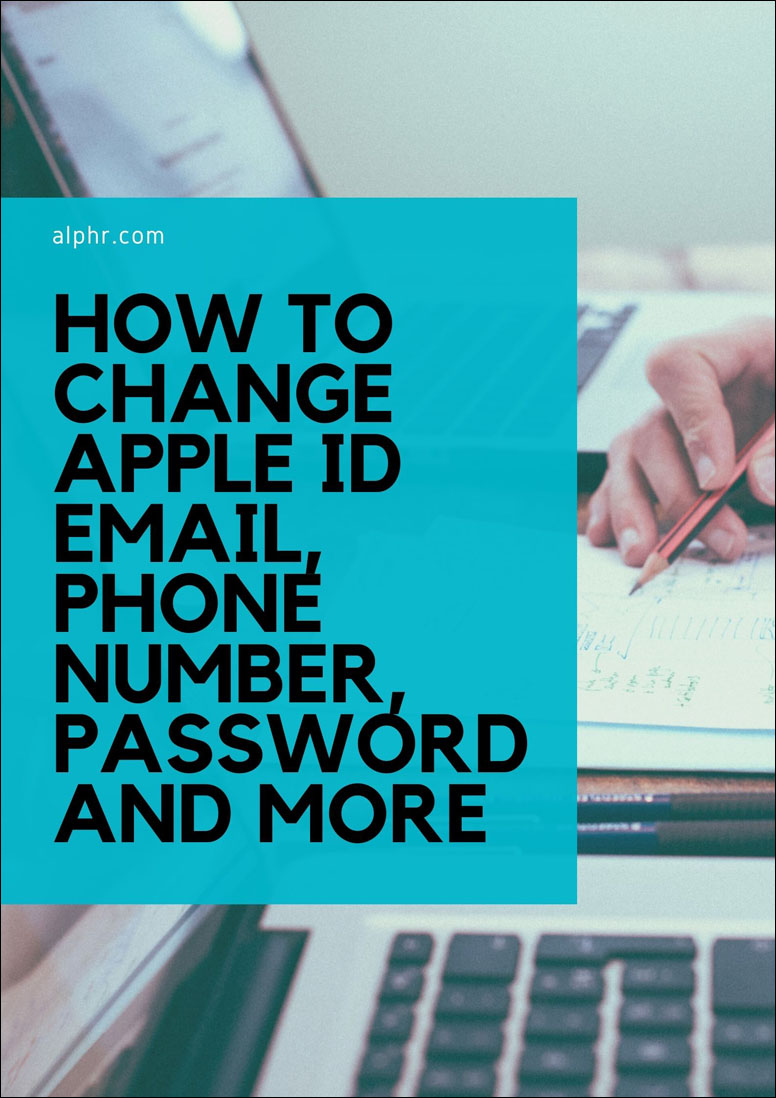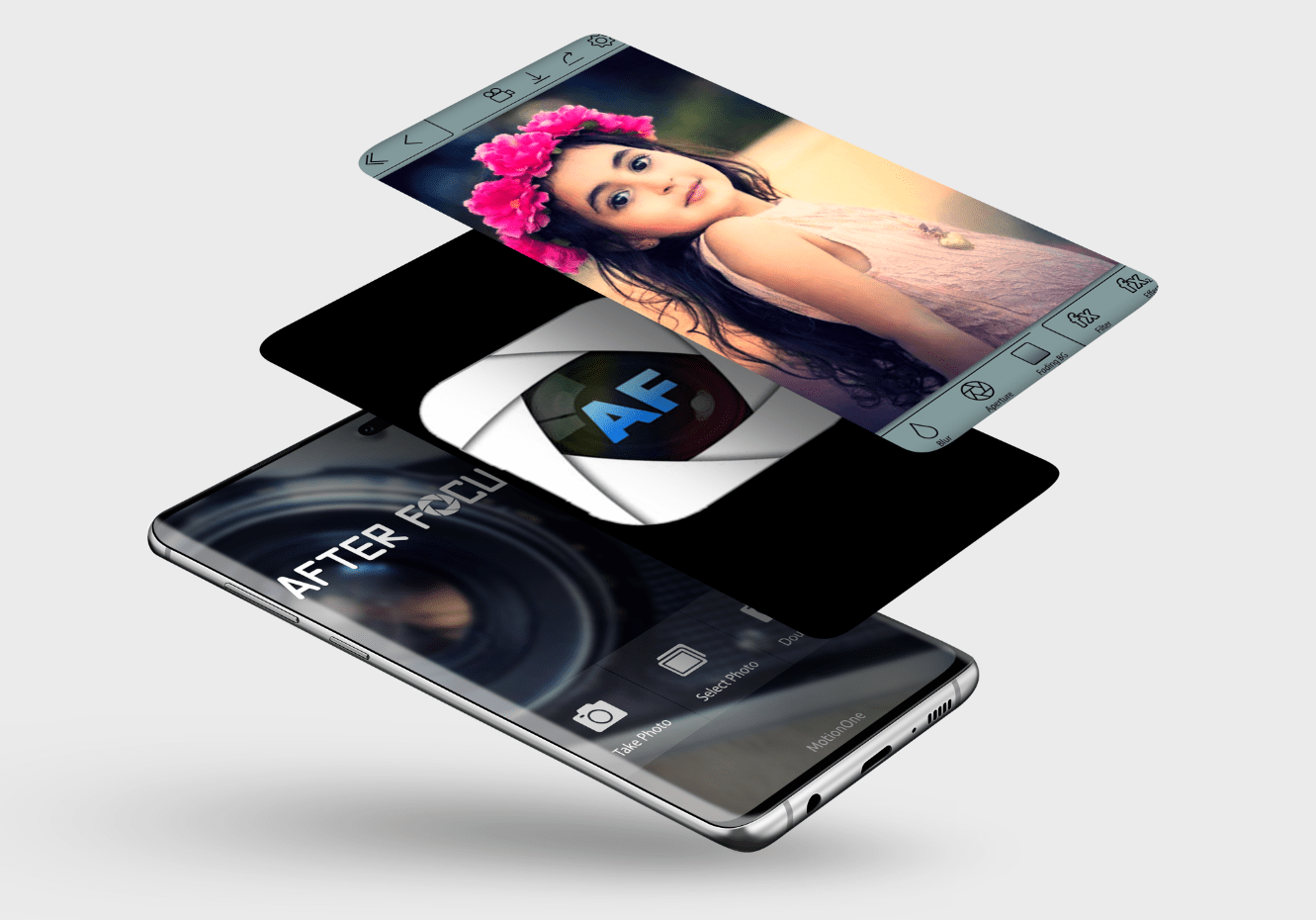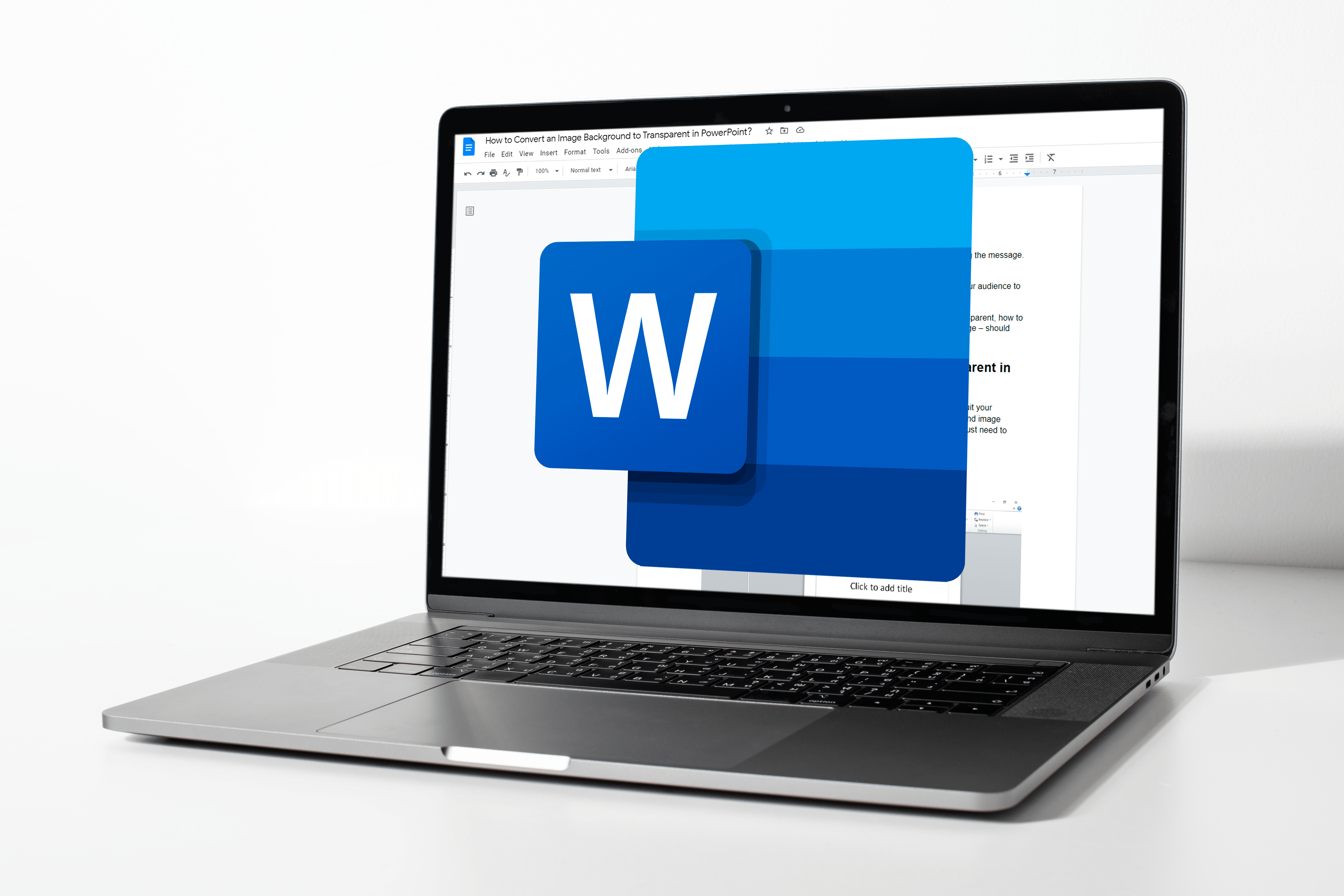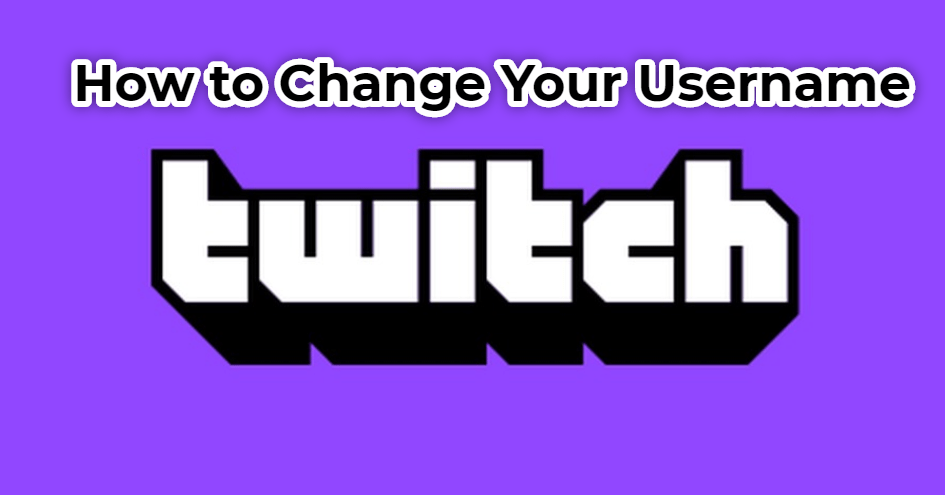Gli host di Google Meet devono essere presenti durante le riunioni perché hanno il controllo sulle funzionalità essenziali. Forse hai creato un Meet per qualcuno e non sei tu a ospitarlo. In tal caso, potrebbe essere opportuno trasferire la proprietà al responsabile. Ma come si fa esattamente?

Questo articolo tenterà di rispondere alle tue domande sul processo. Esamineremo i passaggi dettagliati su come modificare l'host di Google Meet su un dispositivo PC, Android e iPhone. Come bonus, imparerai anche a modificare le impostazioni dell'insegnante in Google Classroom.
Come cambiare l'host di Google Meet su un PC
Google Meet consente agli insegnanti di regolare il modo in cui le funzionalità vengono utilizzate durante un evento. I proprietari delle riunioni hanno un maggiore controllo su quando i partecipanti possono partecipare alle riunioni, possono bloccare la condivisione dello schermo o le chat e altro ancora. Tutti i controlli host si trovano sotto l'icona dello scudo con un lucchetto. I proprietari della riunione possono abilitare o disabilitare diverse funzionalità durante la riunione.
Forse stai creando una riunione per un gruppo di persone ma non sarai responsabile dell'evento stesso. In questo caso, è meglio assegnare la proprietà a una persona che parteciperà o guiderà la riunione, in modo che possa modificare le impostazioni secondo necessità.
Tieni presente che solo una persona con un Account Google esistente può essere un host di Google Meet. Inoltre, la modifica della proprietà della riunione può essere eseguita solo se la riunione è pianificata in Google Calendar.
Ecco come rendere qualcun altro il proprietario di un incontro:
- Apri Google Calendar e fai clic sul nome dell'evento dalla griglia.
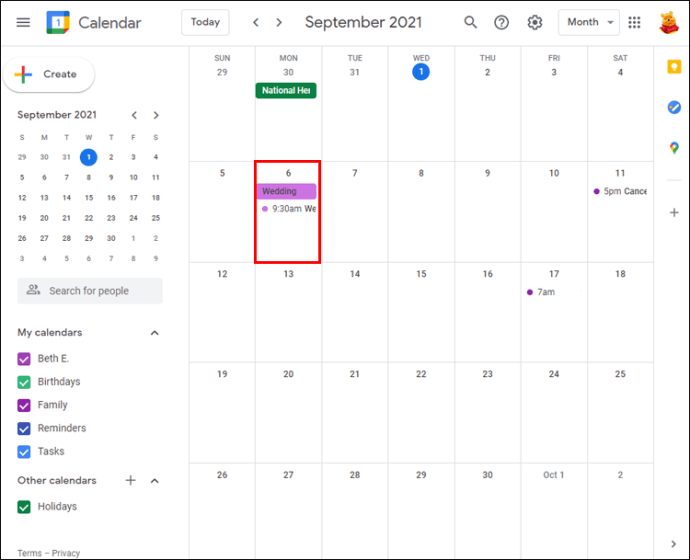
- Tocca i tre punti orizzontali (Altro) e scorri fino alla fine del menu a discesa.
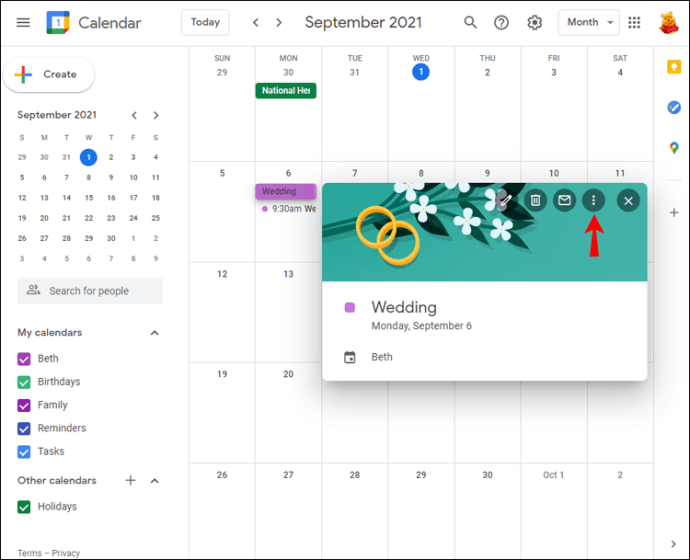
- Fai clic su "Cambia proprietario".
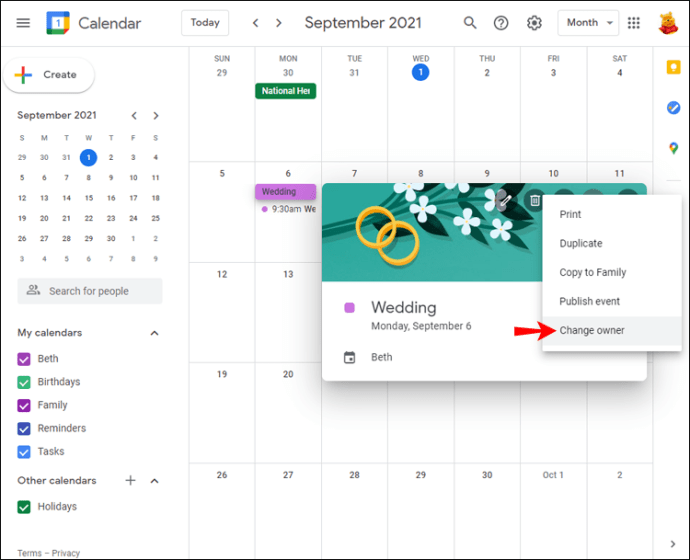
- Inserisci i dettagli di una persona che vuoi rendere host. Dovresti digitare il loro nome e la loro email.
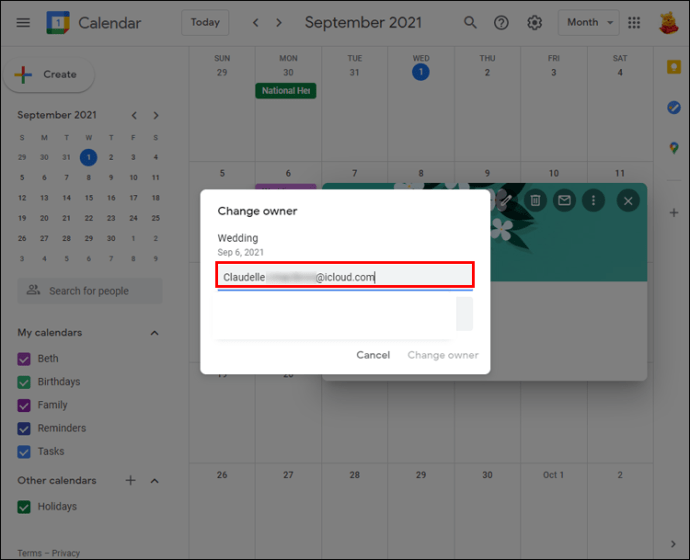
- Tocca il loro nome nell'elenco dei partecipanti per selezionarli.
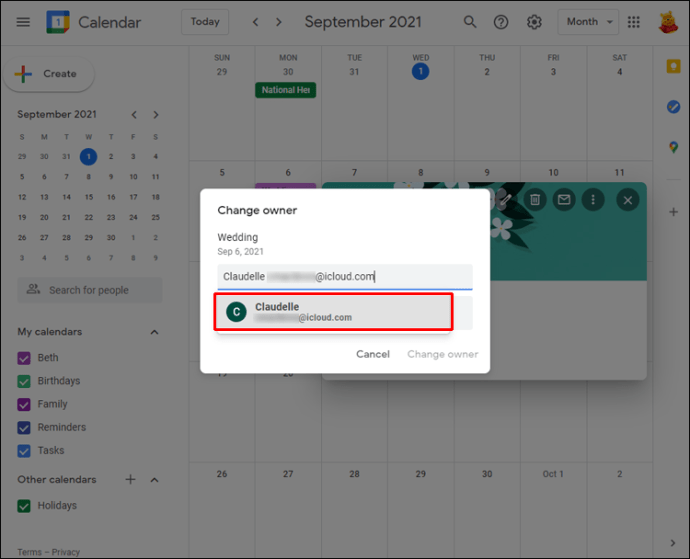
- Seleziona "Cambia proprietario".
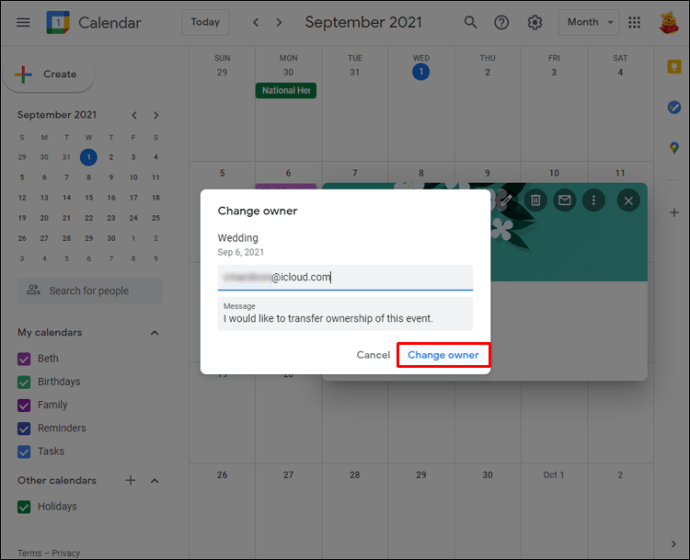
Tieni presente che devono accettare il trasferimento facendo clic su un collegamento nella loro e-mail. Sarai l'host fino a quando non lo faranno.
Come cambiare l'host in Google Meet sull'app per iPhone
Se stai conducendo un Google Meet sul tuo iPhone, puoi cambiare l'host seguendo i passaggi seguenti:
- Avvia l'app Google Calendar sul tuo iPhone e individua l'evento.
- Toccalo per aprire le informazioni su di esso.
- Tocca i tre punti orizzontali e vai in fondo al menu.
- Seleziona "Cambia proprietario".
- Inserisci il nome e l'indirizzo email di una persona che desideri ospitare.
- Nell'elenco, tocca il loro nome.
- Seleziona "Cambia proprietario".
- La persona riceverà un invito di proprietà. Una volta accettato, non sarai più l'ospite di quel Google Meet.
Tieni presente che l'host di Google Meet deve disporre di un account Google.
Come cambiare l'host in Google Meet sull'app Android
La conduzione di un evento Google Meet di successo è impossibile senza un host. Se non hai intenzione di partecipare all'evento che hai creato, è meglio cambiare l'organizzatore prima dell'inizio della riunione. Segui i passaggi seguenti per farlo sul tuo dispositivo Android:
- Avvia Google Calendar e individua l'evento di Google Meet.
- Toccalo, quindi seleziona i tre punti orizzontali.
- Scorri verso il basso il menu e tocca "Cambia proprietario".
- Digita il nome e l'indirizzo e-mail della persona che desideri ospitare.
- Tocca "Cambia proprietario".
- La persona riceverà un invito tramite e-mail. Una volta accettato, non sarai più l'host di Meet.
Come cambiare l'host in Google Meet Classroom?
Puoi trasferire la proprietà del corso a un'altra persona e impostarla come insegnante principale in Google Classroom. Ecco come farlo:
- Visita aula.google.com.
- Vai alla classe per cui vuoi cambiare l'insegnante principale.
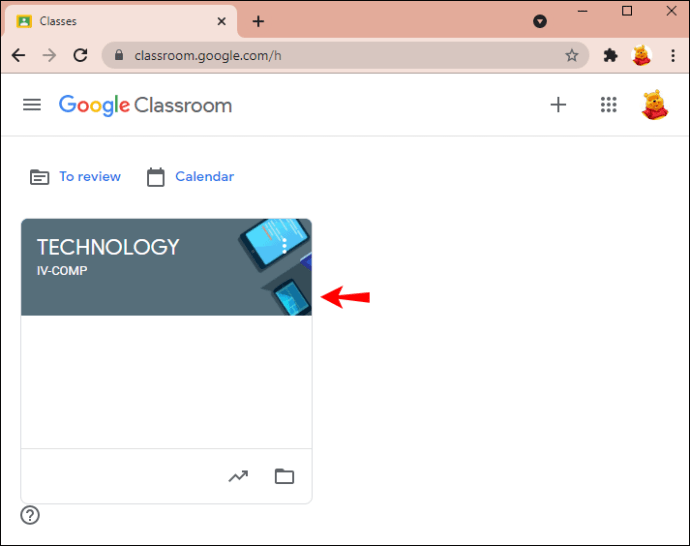
- Vai a "Persone" e fai clic sui tre punti accanto al nuovo insegnante principale.
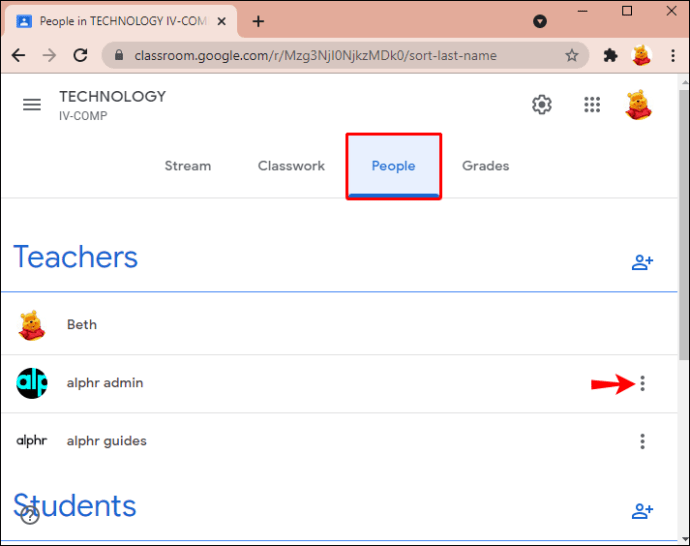
- Fai clic su "Rendi proprietario della classe".
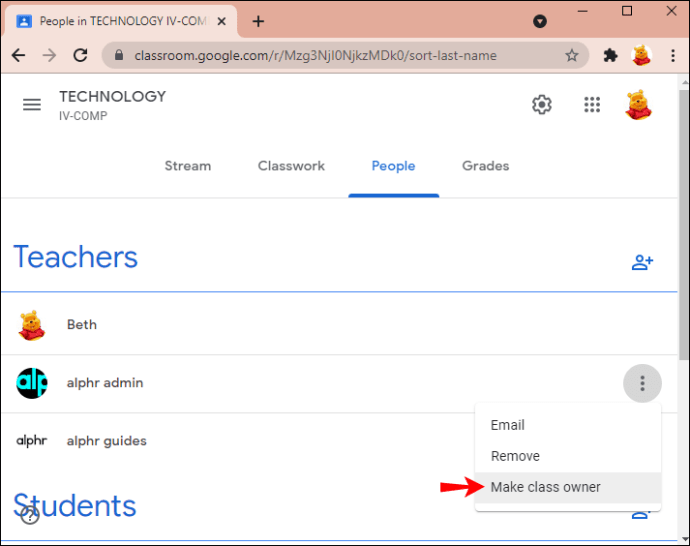
- Seleziona "Invita".
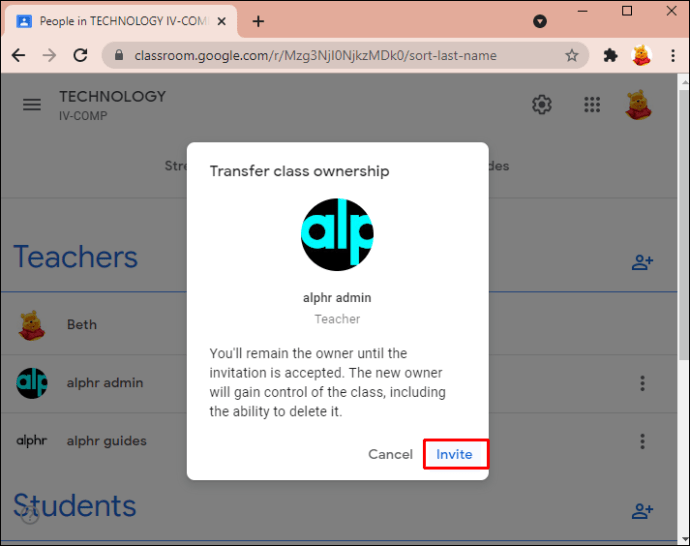
Ora riceveranno un invito alla proprietà della classe tramite e-mail. Una volta confermato, non sarai più responsabile di quella classe e il nuovo insegnante principale sarà proprietario di tutto il materiale della classe. Ciò include le cartelle di Google Drive, i materiali delle cartelle dei modelli di classe e il lavoro degli studenti.
Dopo che il nuovo insegnante avrà accettato l'invito, diventerai il co-insegnante. Fai solo attenzione a non eliminare il tuo account insegnante principale prima di trasferire la proprietà del corso. Se lo fai, alcuni privilegi di classe potrebbero non funzionare.
Domande frequenti aggiuntive
Puoi avere più di un host in un incontro di Google?
A partire da giugno 2021, un nuovo aggiornamento di Google Meet consente di aggiungere co-host. Questa funzionalità tanto attesa è finalmente arrivata e la piattaforma è ora pronta per un nuovo anno scolastico. Oltre agli insegnanti, anche gli assistenti degli insegnanti possono ospitare la riunione e condividere quasi gli stessi privilegi.
La funzione può essere abilitata modificando la cosiddetta opzione Gestione host. Una volta attivata la gestione dell'host, alcuni host di Workspace possono aggiungere fino a 25 co-organizzatori a Google Meet. Questi spazi di lavoro includono le versioni standard aziendale, business plus, essentials, enterprise essentials, standard aziendale, enterprise plus e Workspace for education.
Puoi attivare la gestione dell'host mentre sei nella riunione e una persona può diventare un co-organizzatore una volta che partecipa all'evento. Inoltre, non puoi nominare una persona come co-conduttore mentre si trova in un gruppo di lavoro. Devono tornare nella stanza principale per ottenere i privilegi di hosting.
Ecco come attivare Gestione host su un PC:
1. Partecipa a una riunione e fai clic su "Sicurezza riunione".
2. Apparirà un pannello laterale. Attiva l'interruttore "Gestione host".
3. È possibile disattivarlo attivandolo nuovamente.
Per aggiungere un co-host, procedere con i seguenti passaggi su un PC:
1. Durante una riunione, fai clic sull'icona "Mostra tutti" in basso a destra.
2. Cerca una persona a cui desideri assegnare compiti di co-organizzatore dall'elenco dei partecipanti.
3. Fare clic sui tre punti verticali accanto al nome.
4. Scegli "Concedi controlli host".
5. Ora vedranno l'icona di sicurezza della riunione mostrata nella parte inferiore dello schermo.
Se desideri attivare la gestione dell'host sui tuoi dispositivi Android e iPhone, segui i passaggi seguenti:
1. Durante una riunione, tocca i tre punti verticali (Menu).
2. Passare a "Meeting safety" e attivare Host Management.
Per aggiungere o rimuovere un co-host tramite il tuo dispositivo Android o iPhone, procedi come segue:
1. Toccare lo schermo di una riunione.
2. Toccare il nome della riunione nell'angolo in alto a sinistra.
3. Trova una persona che desideri rendere co-host dalla scheda "Persone".
4. Tocca i tre punti verticali accanto al loro nome e seleziona "Aggiungi come co-host".
Nota: Al momento in cui scriviamo (agosto 2021), la funzionalità Gestione host non è ancora stata implementata su tutti gli account. Tuttavia, dovrebbe farlo presto.
Spiegazione della modifica dell'host di Google Meet
Gli host di Google Meet hanno il pieno controllo su chi ha accesso a una riunione e su molte altre funzionalità. Per questo motivo è importante che vengano nominati host prima dell'inizio della sessione. Il modo più sicuro per cambiare un host è modificare le impostazioni in Google Calendar in cui è programmato l'evento.
Questo articolo ti ha fornito istruzioni dettagliate su come cambiare host in Google Meet su PC, dispositivi Android e iPhone. In caso di domande sul processo, non esitare a inviarci un commento qui sotto.